
演示机型:联想天逸510S
系统版本:Windows10
软件版本:WPS 2021
WPS是有护眼模式的,具体操作步骤如下:
方法一
1、任意打开一篇WPS文档。

2、在菜单栏中选择【视图】。
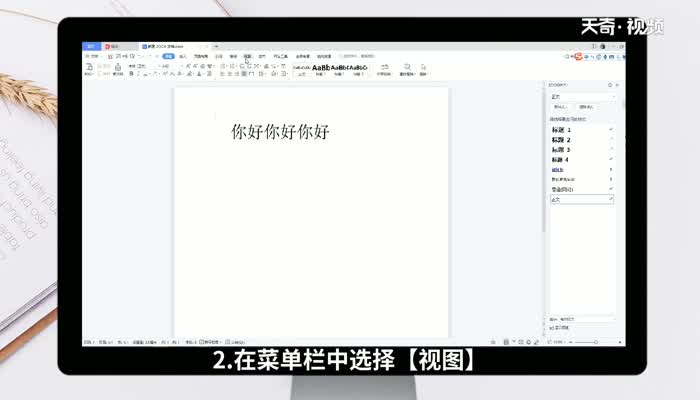
3、当点击【护眼模式】时可以看到文档页面变成绿色的了,再次点击护眼模式就取消了。

方法二
进入文档后直接点击页面右下角的小眼睛图标就可以开启护眼模式,再次点击就关闭护眼模式了。

总结:方法一的护眼模式是在视图选项卡下的,方法二的护眼模式是在文档页面右下角的。
数码科技2022-09-04 00:04:27佚名

演示机型:联想天逸510S
系统版本:Windows10
软件版本:WPS 2021
WPS是有护眼模式的,具体操作步骤如下:
方法一
1、任意打开一篇WPS文档。

2、在菜单栏中选择【视图】。
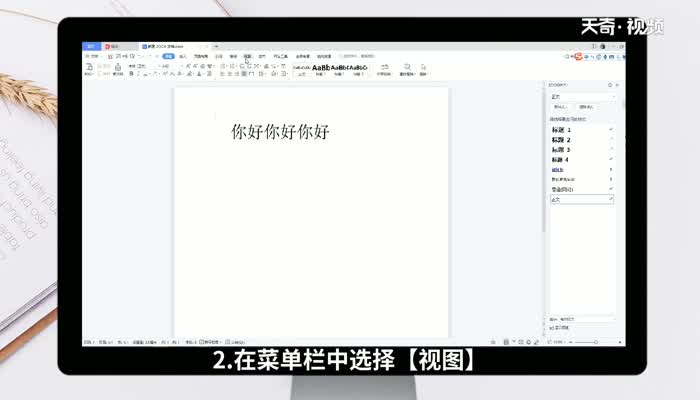
3、当点击【护眼模式】时可以看到文档页面变成绿色的了,再次点击护眼模式就取消了。

方法二
进入文档后直接点击页面右下角的小眼睛图标就可以开启护眼模式,再次点击就关闭护眼模式了。

总结:方法一的护眼模式是在视图选项卡下的,方法二的护眼模式是在文档页面右下角的。